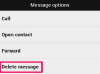קרדיט תמונה: Thinkstock Images/Comstock/Getty Images
קובצי ZIP הם מיכלים בסגנון ארכיון, שבהם נדחסים ומאוחסנים מספר רב של קבצים שונים, לפעמים בכמה חלקים. על מנת להציג את קבצי הנתונים בפועל הכלולים בקובץ ZIP, יש לפתוח את קובץ ה-ZIP כדי שניתן יהיה לפתוח את הקבצים הבודדים. WinZip היא תוכנה חינמית שתחלץ את כל הקבצים הבודדים מקובץ ZIP מרובה חלקים ותאפשר לך לשמור אותם בתיקייה במחשב שלך בה ניתן לצפות בהם.
שלב 1
שמור את קובץ ה-ZIP המצורף למייל או את קובץ ה-ZIP שהורד באופן מקוון בכונן הקשיח שלך. בחר מיקום שבו יהיה קל למצוא את הקובץ, כגון שולחן העבודה.
סרטון היום
שלב 2
הורד והתקן את WinZip למחשב שלך. תוכל למצוא קישור לתוכנית למטה ב"משאבים". WinZip יכול לפתוח כל קובץ דחוס, כולל קבצים מרובי חלקים. כדי להתקין את WinZip, פשוט לחץ פעמיים על סמל ההתקנה של התוכנית ופעל לפי ההוראות שעל המסך.
שלב 3
עבור לתפריט "התחל" במחשב, לחץ על "כל התוכניות" וגלול לתיקיית "WinZip". לחץ על שם התיקיה "WinZip" ולאחר מכן לחץ על היישום "WinZip" כדי לפתוח את התוכנית.
שלב 4
לחץ על כפתור "פתח" בסרגל הכלים של WinZip ונווט אל קובץ ה-ZIP בכונן הקשיח שלך בחלון שעולה.
שלב 5
לחץ פעמיים על שם הקובץ כדי לייבא את קובץ ה-ZIP ל-WinZip. תיקיית ה-ZIP תופיע בחלונית "תיקיות" השמאלית ותיקיות בודדות הכלולות בתיקיית ה-ZIP יופיעו בחלונית הימנית של WinZip.
שלב 6
בחר את התיקיה בחלונית הימנית שממנה ברצונך לחלץ את הקבצים ולחץ על כפתור "חלץ" בסרגל הכלים של WinZip. כאשר החלון "חלץ" מופיע, בחר תיקיה בכונן הקשיח שלך שבה תרצה לשמור את הקבצים שחולצו ולחץ על "חלץ".
שלב 7
חלץ את כל הקבצים מקובץ ZIP מרובה חלקים בבת אחת על ידי בחירה באפשרות "כל הארכיון" בתחתית מסך "חלץ" לפני לחיצה על כפתור "חלץ". כל קובץ בודד הכלול בקובץ ה-ZIP יישמר בתיקייה שבחרת בכונן הקשיח.